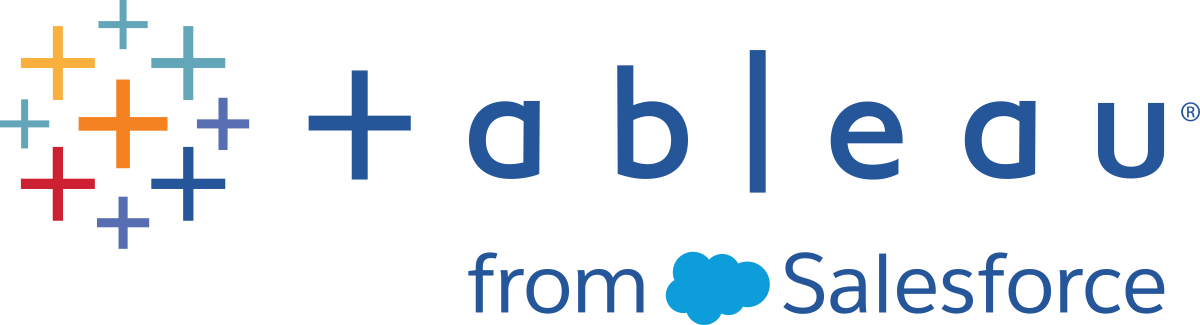アイデンティティ ストアの変更
インフラストラクチャやビジネスの変更により、Tableau Server でのアイデンティティ ストアの変更が必要となる場合があります。アイデンティティ ストアには、ローカルと外部の 2 種類があります。Tableau Server をインストールした場合は、ローカルまたは外部のアイデンティティ ストアを構成しました。
ローカルのアイデンティティ ストアで Tableau Server を構成する場合は、すべてのユーザー情報およびグループ情報は Tableau Server リポジトリに格納されて管理されます。ローカル アイデンティティ ストアのシナリオでは、ユーザーおよびグループ用の外部のソースはありません。
外部のストアで Tableau Server を構成する場合は、すべてのユーザー情報およびグループ情報は外部ディレクトリ サービスによって格納され管理されます。Tableau Server は、ローカルのユーザーとグループのコピーが Tableau Server リポジトリに存在できるように外部のアイデンティティ ストアと同期する必要があります。しかし、ユーザーとグループのすべてのデータの信頼できるソースは外部のアイデンティティ ストアです。外部のアイデンティティ ストアには、OpenLDAP や Active Directory などがあります。
Tableau アイデンティティ ストアの詳細については、アイデンティティ ストアを参照してください。
ローカル ストアから外部ストアに変更したり、外部ストアからローカル ストアに変更したりできます。いずれの場合も、アイデンティティ ストアのタイプを変更するには、次の手順を完了します。
- Tableau Server をアンインストールし、再インストールします。完全なアンインストールとクリーン インストールの手順についてはこのトピックの最後に説明します。
コンテンツとパーミッションを復元します。
これらの手順における "復元" という用語は、作成したバックアップを
TSM maintenance restoreコマンドによって復元することを指してはいません。ターゲットの Tableau Server とは異なるアイデンティティ ストアを使用する Tableau Server インスタンスで作成したバックアップ (.tsbak) を復元することはできません。バックアップは、元の Tableau Server 構成に戻す必要が生じた場合に使用できる最善の保護策です。

警告
Tableau Server でのインストール タイプの変更は複雑で、時間のかかるプロセスになる場合があります。ユーザーのデータのコンテンツの紛失や孤立を防ぐため、このプロセスを慎重に計画する必要があります。いずれの場合でも、ワークブックおよびデータ ソースに適用されるユーザー フィルターは、変更後に手動で更新する必要があります。
最も重要な点として、Tableau Server を再インストールした後にコンテンツとパーミッションを新しいアイデンティティ ストアに移行する方法を決定します。
コンテンツとパーミッションの復元方法
次のリストは、Tableau Server を再インストールした後にコンテンツとパーミッションを復元するための 2 つの方法について説明しています。環境要件に最も適した方法を選択してください。
方法 1: サイトのエクスポートとインポートを使用する — この方法では、最初に、既存の展開で各サイトをエクスポートします。次に、新しいサーバーをインストールして、新しいアイデンティティ ストアのタイプ用に構成します。次に、新しいサーバーの既定サイトで新しいユーザーを作成します。最後に、元のサイトをすべてインポートします。インポート段階で、既定サイトで作成した新しいユーザーに元の ID をマッピングできます。
注: Tableau Server のインスタンス間でサイトを移行する場合、移行先サイトは、移行元サイトの Tableau Server のバージョンと同じかそれ以降の Tableau Server のバージョン上にある必要があります。移行元サイトと移行先サイトの両方が、サポートされているバージョンの Tableau Server からのものである必要があります。
この方法はすべてのコンテンツとパーミッションを各サイトでエクスポートするため、組織にとっての優れた方法は、アイデンティティ ストアの変更が完了した後でコンテンツとパーミッションの厳密なレプリカを要求することです。組織によっては、認証を変更した結果としてアイデンティティ ストアの変更が必要となる場合があります。こうした場合、別のユーザー名構文の設定が新しいモデルでの要件となることが多くなります。この方法には元のユーザー名を新しいユーザー名にマッピングするプロセスが含まれ、それぞれのシナリオに柔軟性を提供します。
方法 2: フレッシュ インストール、ユーザーがコンテンツを再パブリッシュする — この方法では、Tableau Server の新しいバージョンをインストールし、設定中に新しいアイデンティティ ストアを選択します。また、新しいサイトを作成します。次に、ユーザーを作成して彼らにアクセス権を供与し、ユーザーはワークブックやデータ ソースを再パブリッシュします。他の方法とは異なり、この方法では、既存の Tableau Server インフラストラクチャを再使用しません。
この方法は、非常に自動化された小さな展開とデータに精通したユーザーに最適です。管理上の観点から、この方法はコンテンツを積極的に移植しないため、最もシンプルです。ただし、コンテンツのパブリッシュは完全にユーザーに依存しているため、コンテンツの一元化された監督が必要となる大きな組織では、この方法は成功しない場合があります。
ユーザー フィルター
ユーザー フィルターはドメイン固有のものです。そのため、Tableau Server のドメインが変わったり、認証タイプが変わったりすると、フィルターが期待どおりに機能しなくなります。ユーザー フィルターは Tableau Server で生成されますが、ユーザーが設定を行った後は、ワークブックおよびデータ ソースに保存されます。これらの方法のどれでアイデンティティ ストアを変更しても、ワークブックまたはデータ ソースのコンテンツは変更されません。
アイデンティティ ストアの変更を計画する際は、Tableau Desktop ですべてのワークブックおよびデータ ソースのユーザー フィルターを修正する最終作業を必ず計画に含めてください。
ユーザー名と Tableau アイデンティティ ストア
方法 1 を使用している場合は、Tableau Server が Tableau アイデンティティ ストアでユーザー名をどのように保存するかを知っておくと役立ちます。Tableau は、Tableau Server のさまざまなサービスを使用してコンテンツ パーミッションやサイト メンバーシップを調節するリポジトリで、すべてのユーザー ID を保存します。一般的に、Active Directory 向けに構成されているアイデンティティ ストアではユーザー名が domain\username の形式で保存されています。一部の組織は UPN (jsmith@domain.lan) を使用しています。
一方、ローカルのアイデンティティ ストアを使用して Tableau Server を構成する組織は通常、標準の切り詰められたユーザー名 (jsmith など) を作成します。
すべての場合において、これらのユーザー名は Tableau アイデンティティ ストア内で一意のリテラル文字列にする必要があります。1 つのアイデンティティ ストア タイプから別のタイプに変更する場合は、ターゲットの認証である SSO またはユーザー プロビジョニング ソリューションで特定のユーザー名形式が必要となる場合があります。
そのため、すべてのパーミッション、コンテンツ、およびユーザーの実行可能性を保つため、アイデンティティ ストア タイプの変更後に次のいずれかが当てはまる必要があります。
- 新しいユーザー名は元のユーザー名と一致している必要があります。または
- 新しい書式設定に一致する用、元のユーザー名を更新する必要があります。
認証の変更によりアイデンティティ ストアの変更が引き起こされる場合、ターゲット認証スキームにより元のユーザー名と異なるユーザー名構文が使用される可能性があります。メソッド 1 には、元のユーザー名を新しいユーザー名にマッピングできるプロセスが含まれます。
元のユーザー名の書式設定が新しい認証タイプで機能する可能性があります。たとえば、ローカル アイデンティティ ストア展開で UPN 名を使用している場合、Active Directory 展開で同じユーザー名を使用できる場合があります。また、ユーザーが Tableau Server へのサインインに引き続き domain\username 形式を使用している場合は、その形式をローカル アイデンティティ ストアに使用することもできます。
ローカル アイデンティティ ストアを外部 Active Directory ストアに変更する場合は、計画プロセスの一部として、外部 ID ストアを使用した展開におけるユーザー管理トピックを見直してください。
方法 1: サイトのエクスポートとインポートを使用する
エクスポート操作とインポート操作には、同じバージョンの Tableau Server を使用する必要があります。
- すべてのサイトをサーバーにエクスポートします。サイトのエクスポートまたはインポートを参照してください。
- バックアップを作成し、削除してから再インストール
- Tableau Server で新規ユーザーを作成します。元のサーバーの各ユーザーに対応する新しいユーザーが必要です。
- ステップ 1 でエクスポートしたサイトをインポートします。サイトのエクスポートまたはインポートを参照してください。インポート時、新しいユーザーを元のユーザーにマッピングするよう要求されます。
方法 2: フレッシュ インストール — ユーザーがコンテンツを再パブリッシュする
アイデンティティ ストアの変更の一部としてコンテンツの移植を計画しない場合であっても、サーバーをバックアップすることをお勧めします。
- バックアップを作成し、削除してから再インストール。
- ユーザー、サイトおよびグループを作成します。
- 新しい Tableau Server についてユーザーに通知し、新しい認証資格情報を提供してからコンテンツのパブリッシュを許可します。
バックアップを作成し、削除してから再インストール
どちらの方法にも、次のステップが含まれます。
- Tableau Server のバックアップ
- Tableau Server の削除。
- 新しいアイデンティティ ストア タイプを使用した Tableau Server の再インストール。
ステップ 1: Tableau Server のバックアップ
ベスト プラクティスとして、続行前にサーバーをバックアップする必要があります。
TSM コマンド ライン インターフェース (CLI) を使用したバックアップの作成の手順に従ってください。–d オプションを使用して backup コマンドを実行します。–d オプションによりデータスタンプが追加されます。
完了したら、バックアップ ファイル (.tsbak) を Tableau Server インストールの一部ではない安全な場所にコピーします。
ステップ 2: Tableau Server の削除
コンピューターから Tableau Server を完全に削除する必要があります。コンピュータから Tableau Server を削除するを参照してください。
ステップ 3: 新しい認証タイプを使用して Tableau Server を再インストールする
- Tableau のカスタマー ポータルにサインインし、Tableau のユーザー名とパスワードを使ってサイン インしたら、Tableau Server をダウンロードします。
- Tableau Server をインストールします。詳細については、Tableau Server のインストールと構成を参照してください。インストール時、新しいアイデンティティ ストア タイプを選択します。初期ノード設定の構成を参照してください。